
一开始用着还好,中间不知道点了哪个设置,最下面的工具栏就不见了,请指教一下,谢谢!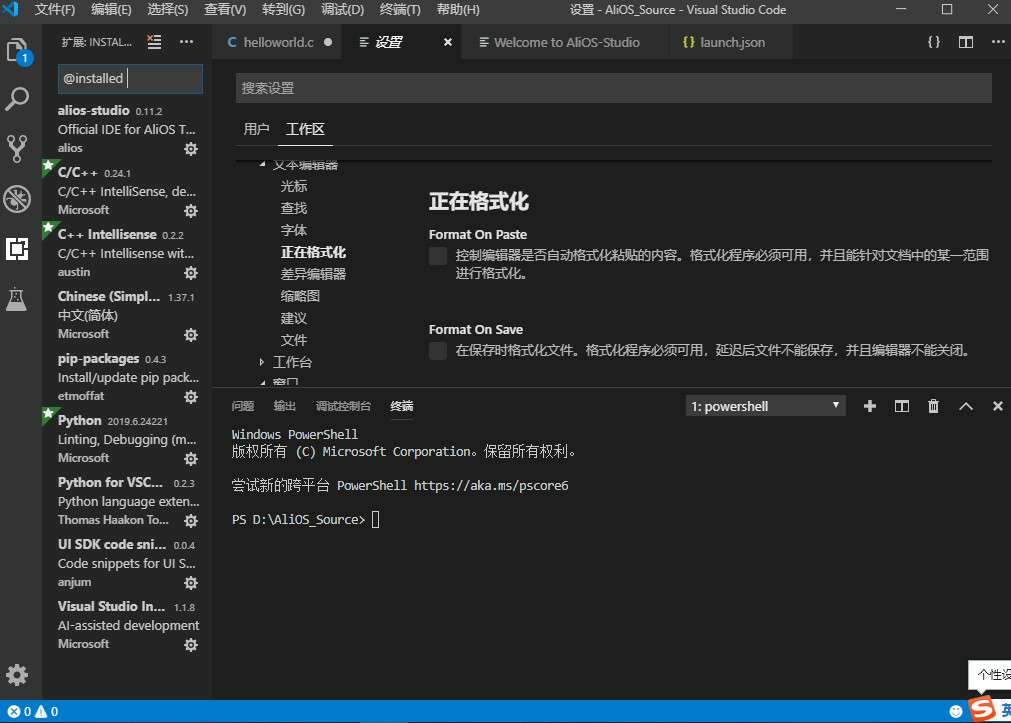
版权声明:本文内容由阿里云实名注册用户自发贡献,版权归原作者所有,阿里云开发者社区不拥有其著作权,亦不承担相应法律责任。具体规则请查看《阿里云开发者社区用户服务协议》和《阿里云开发者社区知识产权保护指引》。如果您发现本社区中有涉嫌抄袭的内容,填写侵权投诉表单进行举报,一经查实,本社区将立刻删除涉嫌侵权内容。
1.1 认识视图界面 和大多编辑器一样,该有的基本都有。 1.2 文件夹和文件的打开 文件——>打开文件夹/打开文件 1.3 新建文件/文件夹 新建文件: a. 文件——>新建文件; b. 按Ctrl+n; c. 点文件夹名后面的+号图标。 新建文件夹: 点文件夹名后面的+号图标。 1.4 拆分编辑器(分列) 快加键:Ctrl+\ 点击拆分编辑器图标(右上角)进行拆分编辑器。拆分完毕之后,可以通过鼠标点击拖动文件到相应的列。多列同时浏览免去多文件来回切换。 1.5 集成终端 终端对开发者来说不可或缺,Visual Studio code 自然也自带终端视窗。 可按快捷键Ctrl+`快速调出终端,也可以 查看——>集成终端 调出。 需要注意的是:如果当前的文件夹的路径名称包含中文,会出现终端打开失败(待验证)。 1.6 安装/卸载扩展(插件) a. 进入扩展视图界面安装/卸载 a1.快捷键:Ctrl+shift+x; a2.查看——>扩展; a3.点左侧边框的扩展图标按钮进入。 在顶部搜索框输入你需要的扩展插件,找到之后在扩展插件后面的选项中点击【安装】即可,需要卸载扩展只需要点【卸载】即可。 扩展下载安装完毕之后需要点击【启用】才生效,有些扩展需要重启编辑器才生效。 b. 如何选择扩展(插件)呢? 其实也不难,扩展的名称一般都暴露了它的功能,基本如下: 1.带snippets 一般是代码提示类扩展; 2.带viewer 一般是代码运行预览类扩展; 3.带support 一般是代码语言支持; 4.带document 一般是参考文档类扩展; 5.带Formatt 一般是代码格式化整理扩展; 当然有的snippets 也自带support功能,并不是以上面的关键词作为唯一标准。 1.7 文件图标主题设置 之前写的有一篇经验,链接附上。 0Visual Studio Code 怎么设置文件图标主题? END 2.VS code用户设置 2.1 用户设置入口 VS code支持用户自定义设置编辑器,包括快加键修改、代码高亮、以及扩展插件配置等,点击文件——>首选项——>用户设置。 编辑器会拆分为两列,一个文件是【默认设置】,一个是【settings.json】,用户设置是空的【settings.json】这个文件(之前没有设置的话),需要自定义的设置项就在settings.json文件里写入json代码即可。 2.2 自定义的设置方法为: 1、在【默认设置】里找到相关的设置json代码段,复制该设置完整的json块,例如:【"editor.fontSize": 14,】。 2、到【settings.json】粘贴。不过记得加上外层(前后)“{}”符号,不然不是完整的json,会出错或者设置无效。 例如: { "editor.fontSize": 20} 完后按Ctrl+s保存关掉窗口,编辑器的文字的大小就变成20了。 需要注意的是,【settings.json】的代码必须符合json格式,且名称(如上面的editor.fontSize)和值对(如上面的20)是【默认设置】里有的或者是扩展中支持的,不然不会有任何作用。 END 3.插件推荐及使用配置 VS code的扩展还是比较丰富的,具体选择方法在前面的步骤1.6已经教大家了,下面介绍几个对基本web前端编辑比较实用的扩展插件(我个人认为)。 3.1 HTNL Snippets 为HTML文档提供代码提示功能,包含HTML5。 3.2 easyless为less文档提供提示,错误警告,以及把less文档编译为css文件。可自定义设置。开发者给出的配置例子: "less.compile": {"compress": true,"sourceMap": true,"out":false} 可以粘贴到用户设置的【默认设置】里,也可以粘贴到用户设置settings.json里。后面的懂json的同学自动忽略:如果settings.json是空的,应该写成: {"less.compile": {"compress": true,"sourceMap": true,"out":false}} 如果之前已有写入json代码,你应该在前面的名称/值对块后面加上“,”(新手容易多加或者少加","符号,个人觉得是这样的)。 ****提示:**** 在写的时候,代码内最好不要加注释。"sourceMap": true, 这个地方最好设置成false ,因为当你实际使用的时候浏览器找不到sourceMap 可能会报错或者浏览器一直去找,还没遇到过(我碰到jQuery.js因为这个报错的),入门的同学还是设置成false 比较好。 3.3 VS color Picker 为css文档和HTML文档提供颜色选择,当输入“#”后会出现颜色选择器浮窗,点击相应颜色之后会插入文档中,默认用16进制表示。若想用其他格式的颜色,如RGB等则推荐扩展:Color Picker (Color Picker缺点是需要配置,安装nodejs,并且添加node到全局环境变量中。而且在插入时需要使用命令调出提色板,有点麻烦) 3.4 live HTML Previewer 为html文档提供预览功能,需要用命令或者快捷键调出,会在编辑器中新增一列,用于运行html文件。 a. 按F1在命令框中输入:Show side preview 新增一列显示html,能边写边看到效果,实时预览。 b. 可以在html文档中右键选择:Open in browser 在系统默认浏览器中打开,该模式下不能提供实时预览,保存时不自动刷新浏览器。 3.5 SVG Viewer 为SVG 文档在编辑器中提供预览。 a. 按F1在命令框中输入:SVG b. 选择SVG Viewer,新增一列显示SVG运行结果。 END 4.VS code 用户代码片段 4.1 用户代码片段 设置入口及示例 用户代码片段 是用来提示代码提示及快捷插入的,那么怎么做呢? 1.文件——>首选项——>用户代码片段 2.选择代码语言 3.按固定格式写json代码 示例格式: "Print to console": {"prefix": "log", "body": ["console.log('$1');","$2"],"description": "Log output to console"} 4.2 片段json示例写法详解 可变区域(这里用XXXX表示)如下:A. "Print to XXXX": { //仅作为标识和目的用途,区别于其他代码块(有多个相同值时会报错),不会插入。 B."prefix": "XXXX", //触发提示的关键字符,也就是输入什么时弹出提示窗。例如:当希望输入a的时候就弹出,这里就写a。在提示窗显示。 C. "body": ["XXXX $1 XXXX"], //在编辑器中插入的代码块,例如当在提示窗中选择a的时候就插入【<a>a</a>】那么这里就写:<a>a</a> D. "description": "XXXX" // 这里是相关描述,比如说明插入的代码块内容、用途、代码结构、参数等,仅在提示窗显示不会插入} E. 上面示例中的$1和$2是初始定位光标位置,用于插入后需要修改的值、参数等。还是上面的例子: "body":["<a>$1</a>"] 那么在插入<a></a>之后,光标的位置将处于<a>和</a>的中间。再如: "body":["<a>$1</a>", "<span>$2GBK</span>"] 那么在插入 <a></a> <span>GBK</span> 之后,光标首先在a标签内,输入完内容之后,光标跳到<span>和GBK中间。输入或者移动光标之后光标恢复正常 4.3 怎么使插入的代码块符合格式化标准? 代码格式化主要就是缩进和换行了。 1.要缩进的地方按下TAB键即可,例如:[" <a>$1</a>"] 2.怎么在"body":[]中插入带双引号的内容?因为注释带有特殊符号尤其是带有双引号("")的内容会导致json报错,解决方法是用反斜杠“\”对特殊符号进行转义。 例如: 那么"body":[]那里应该这样写: 这里在"description": "XXXX"那里同样适用。 总的来说,碰到json报错的字符或者符号就用反斜杠“\”进行转义。当然你要考虑插入之后会不会影响程序文档报错或者出现异常,也就是要先确定插入的代码块是正确的完整的,这是自定义代码块存在的意义 4.4 下面是我写的一段完整的示例(XXXX都匿了):自定义的json{ "Print to authorInfo": { "prefix": "au", "body": [ "-----By Ray-----", "mail:XXXXXXX", "description:$1", " Step 1:", " Step 2:", "<a href=\"XXXX/\">凯玩网</a>"], "description": "author info"
来源于网络,供您参考